
- ほんみく管理人
- 歌ってみた制作株式会社PXstudio代表取締役
- 一般社団法人日本歌ってみたMIX師協会監事
- ミキシングエンジニア歴:10年以上
- 過去Mix件数:2000件以上
- 歌い手経験あり:3年程度
- Twitterでも発信(@pixl_05)
 P!xL(ピクセル)
P!xL(ピクセル)こんにちは。ニコ動、YouTubeでMixer(ミキサー)をしているP!xL(ピクセル)(@pixl_05)です。
この記事は【iPhone版】歌ってみたの作り方完全ガイドマップ|知識ゼロ⇒『初投稿』を目指す
の
『【STEP 6】完成した動画をニコニコ動画に投稿しよう』です(`・ω・)ゞ
【STEP 6】完成した動画をニコニコ動画に投稿しよう
ついに最後のステップです!
このステップではiPhoneからニコニコ動画に投稿する方法を解説していきます。
✓おおまかな流れ
- エンコ師さんから送られてきた動画をiPhoneに保存
- ニコニコ動画にアップロードする
さあいよいよ動画を投稿しましょう!
エンコ師さんから送られてきた動画をiPhoneに保存
まずエンコ師さんから受け取った動画を、iPhoneに保存する必要があります。
エンコ師さんにはあらかじめファイルストレージ(http://firestorage.jp/)で送ってもらうように言っておきましょう。
リンクが送られてきたらそのリンクをコピーします。
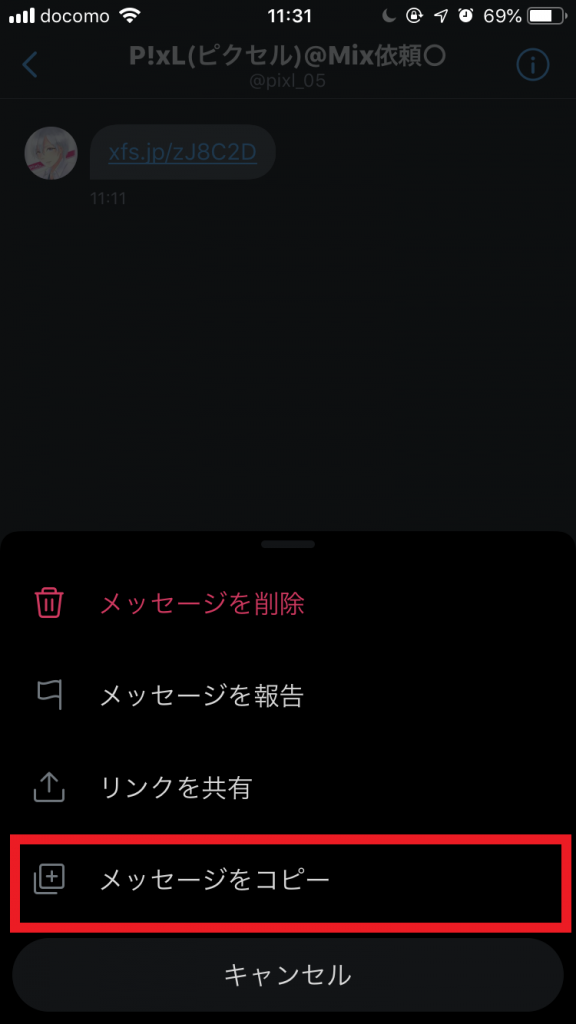
Documentsを開きます。
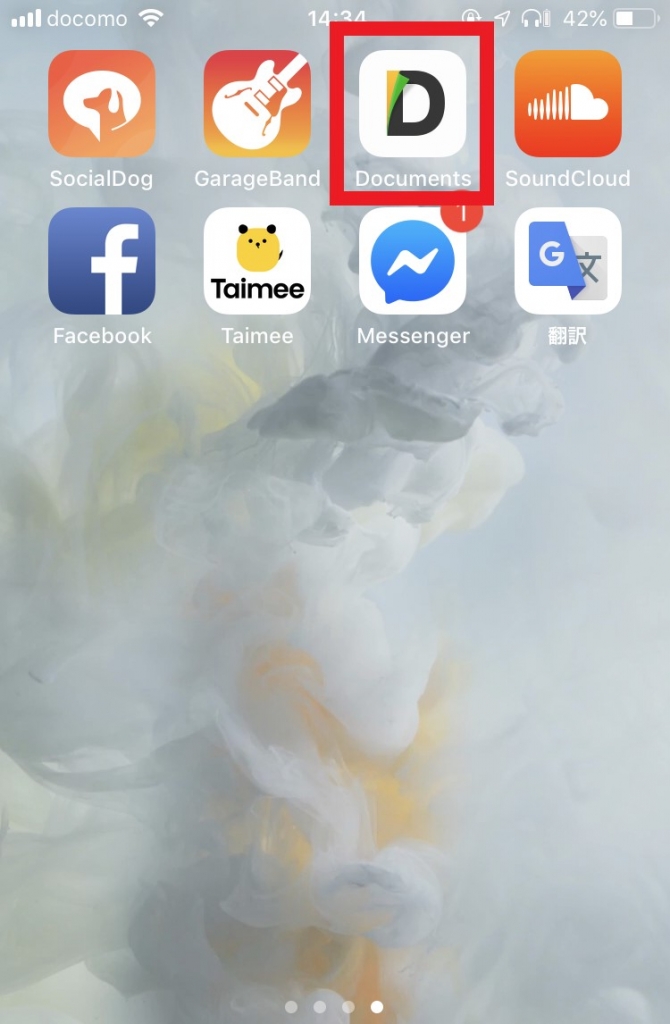
右下のブラウザマークを押しましょう。
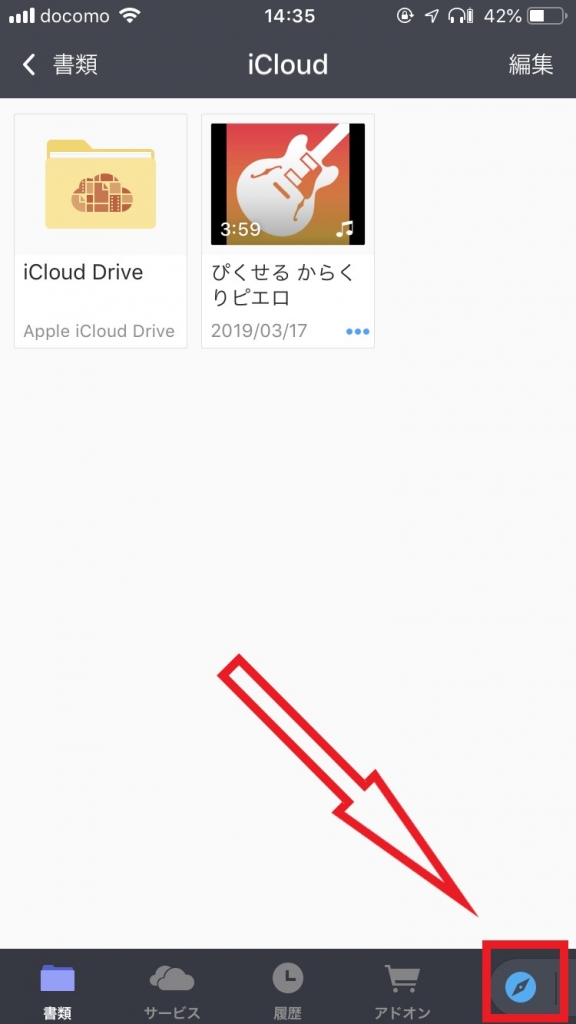
上のアドレスバーをタップして、コピーしたリンクをタップです。
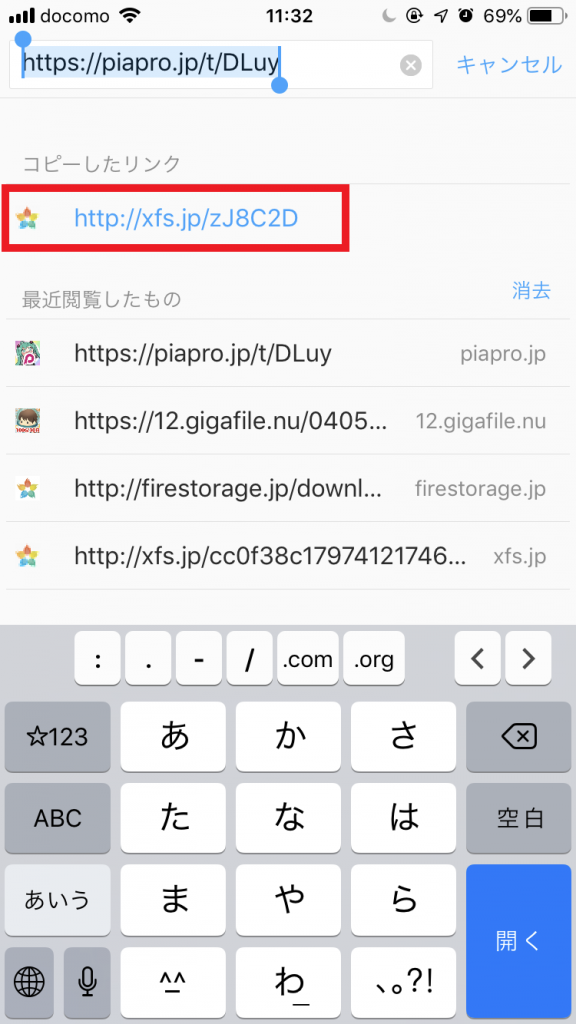
開いたらここのリンクをタップします。
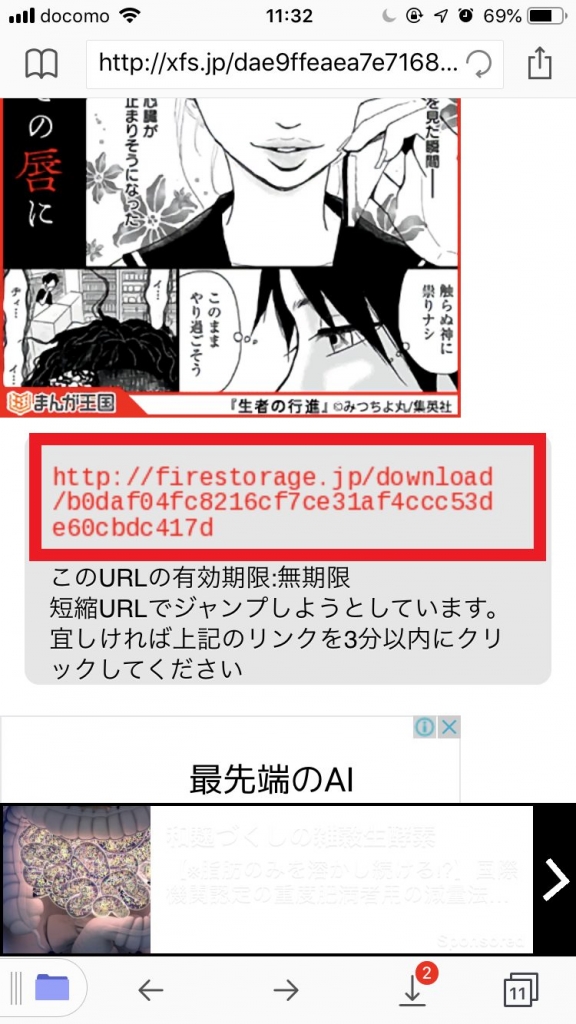
続いてここのリンクをタップします。
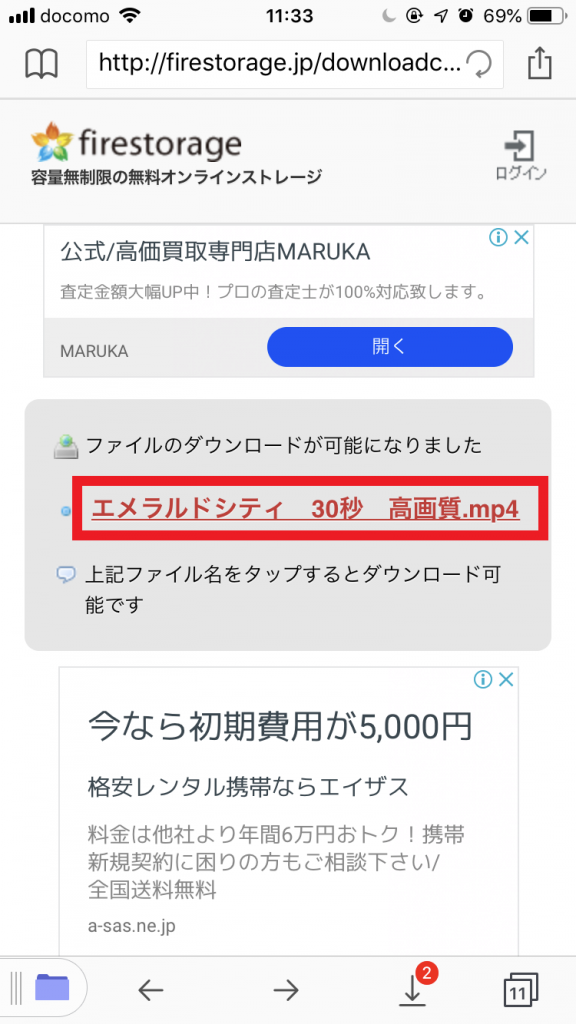
すると保存する画面になるので、『ファイルの保存先』をiCloudに変更します。
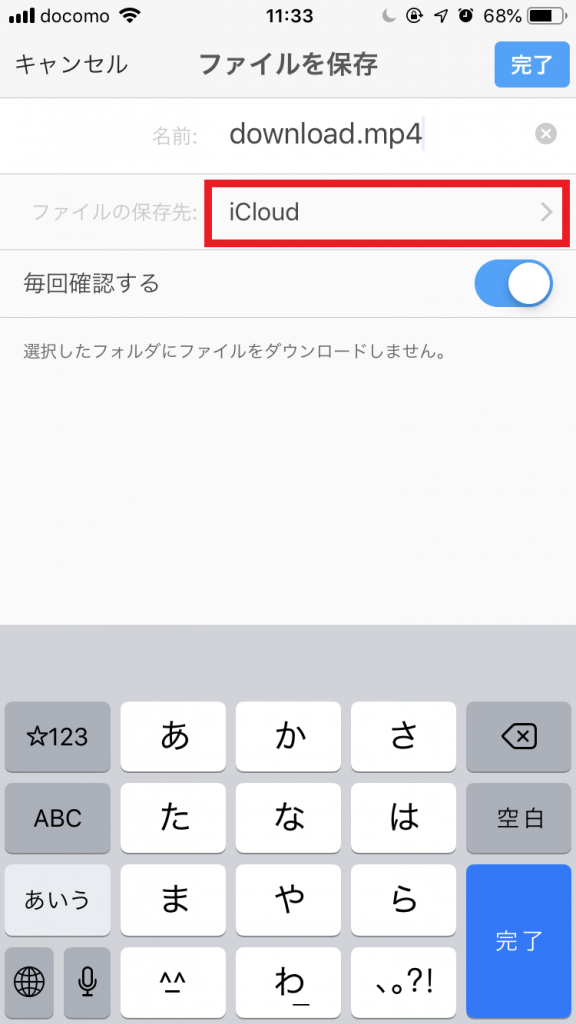
名前を変更し、右上の完了を押しましょう。
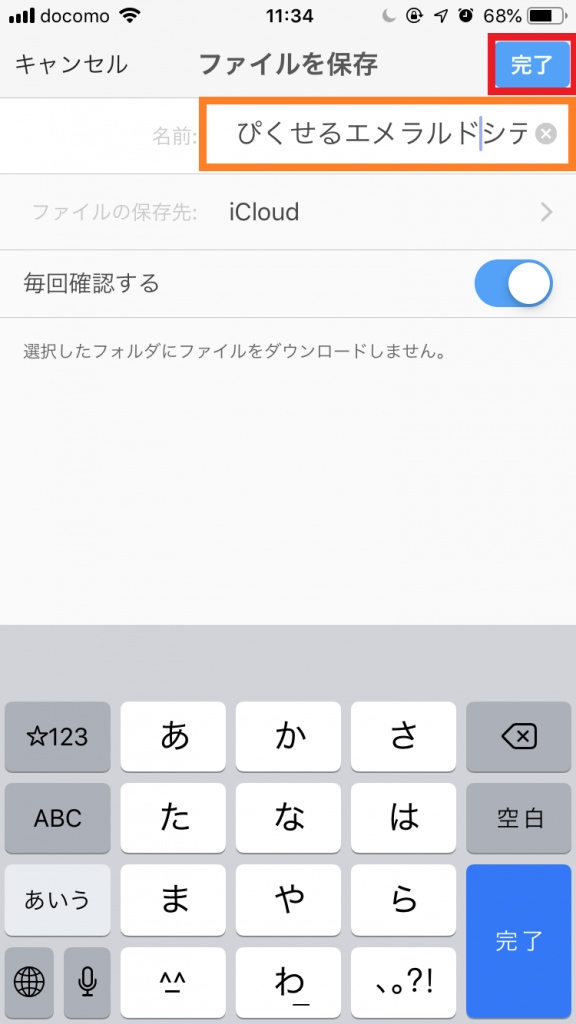
しっかりと保存ができているか確認していきます(`・ω・)ゞ
左下のフォルダマークをタップします。
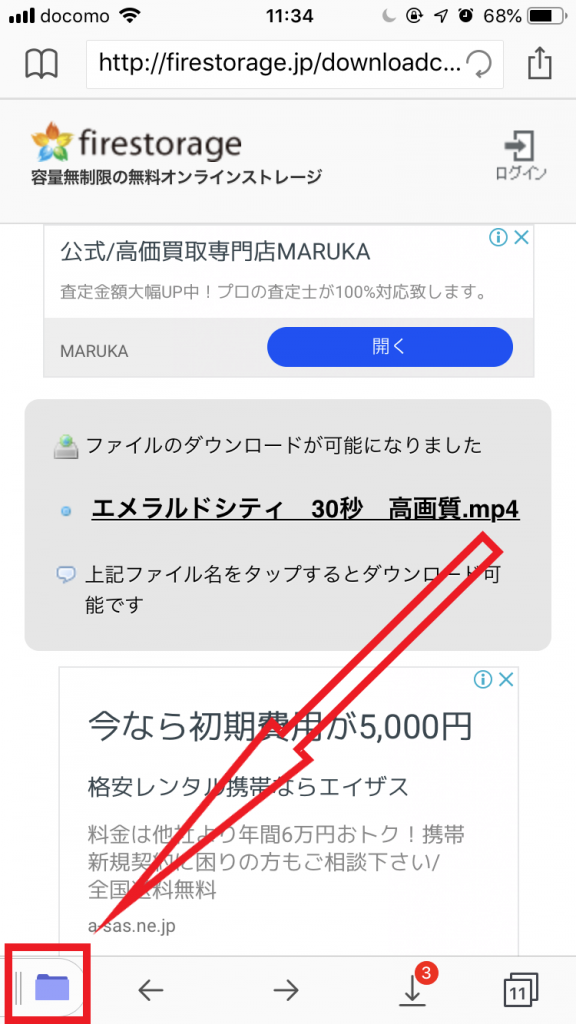
iCloudを選択します。
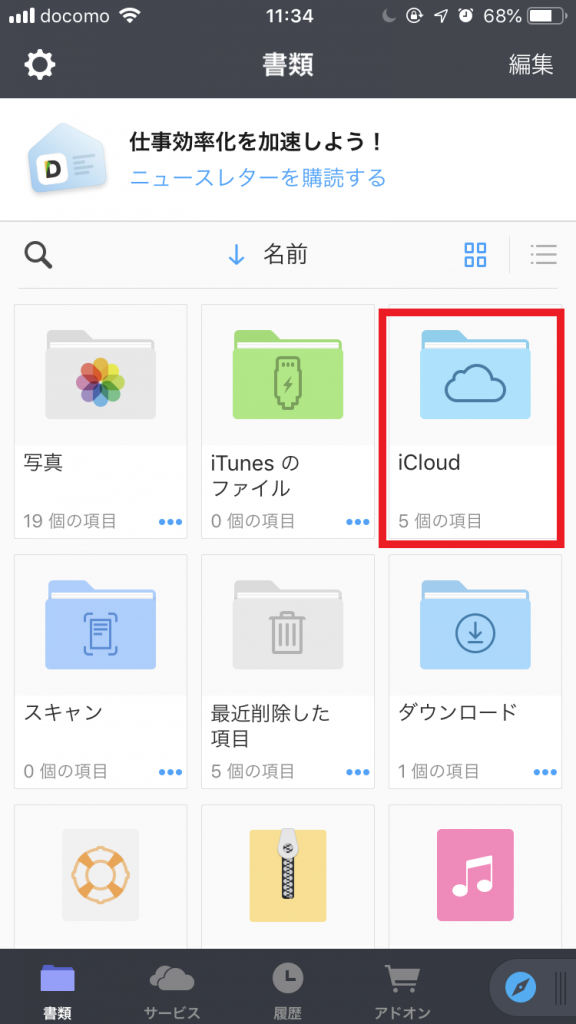
ここに保存した動画が入っていればOKです!
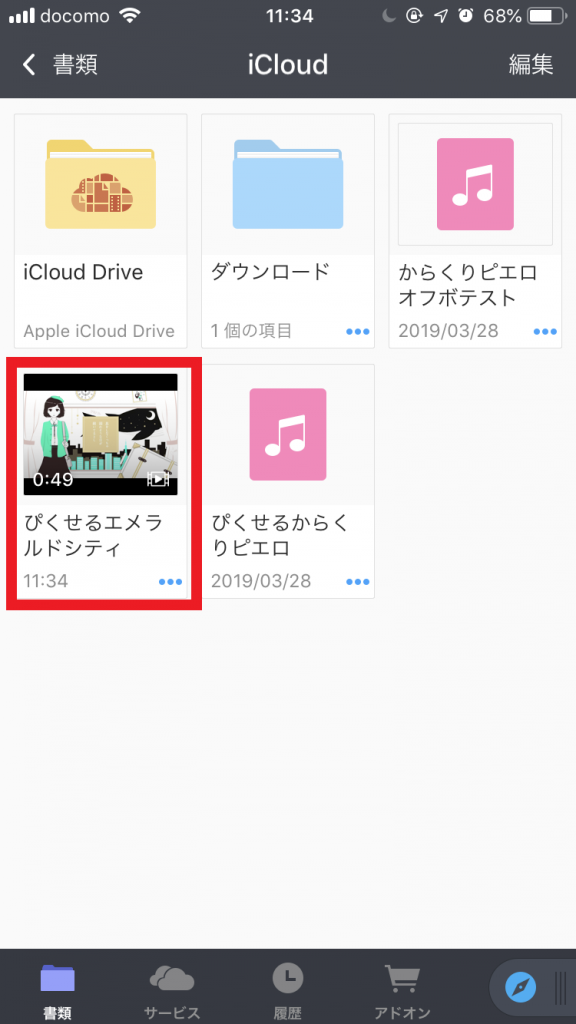
念のため動画のチェックはしておきましょう!
.mcgiファイルで保存されて開けない
そんな時は.mp4に名称を変更するとちゃんと再生できます。
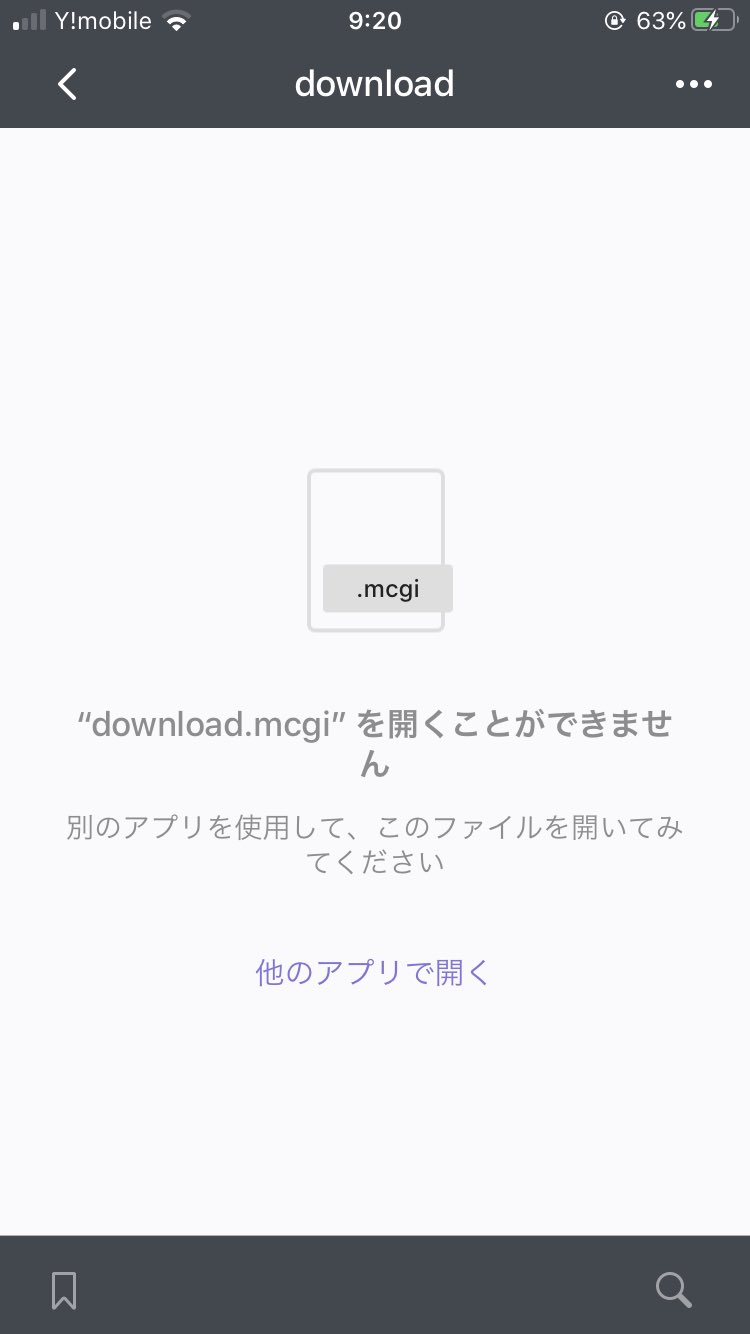
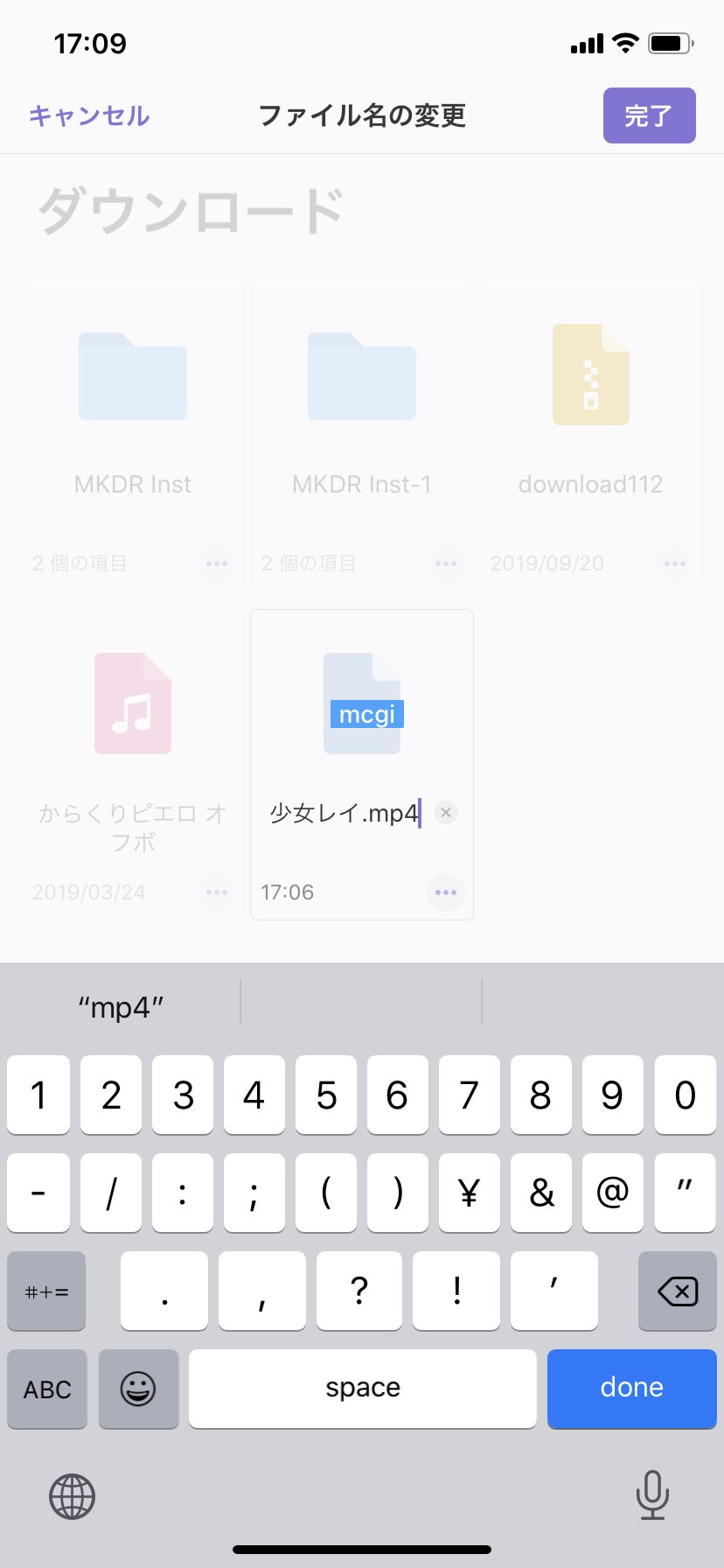
ニコニコ動画にアップロードする
続いてニコニコ動画(https://sp.nicovideo.jp)にアップロードする手順を解説していきます。
上記URLにアクセスします。
右上のメニューをタップしましょう。
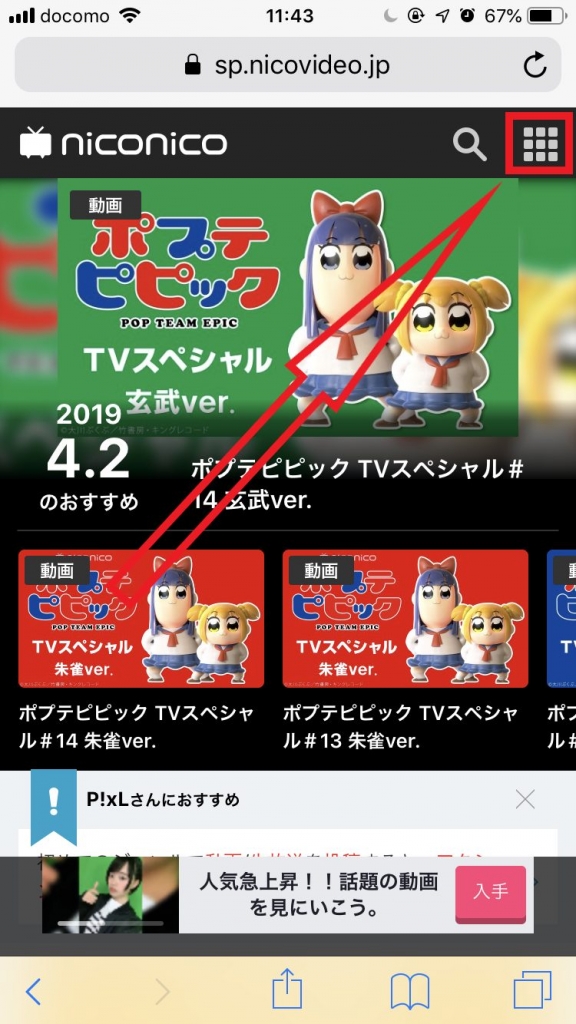
続いて自分の名前をタップします。
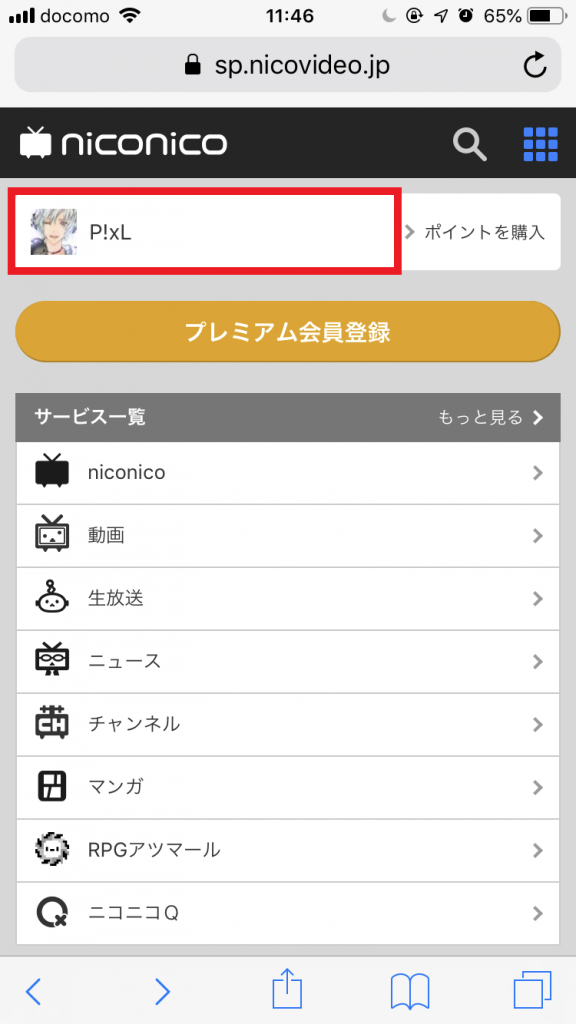
画面を下に下げると、『動画を投稿する』というボタンがあるのでそこをタップしましょう。
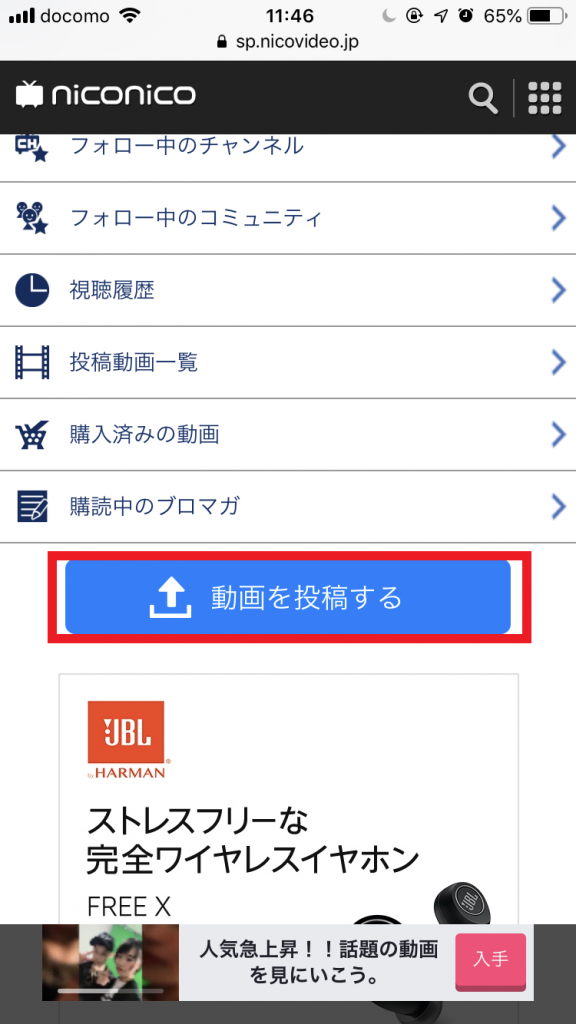
次の画面は同意します。(スクショ撮り忘れました・・・)
この絵をタップです。
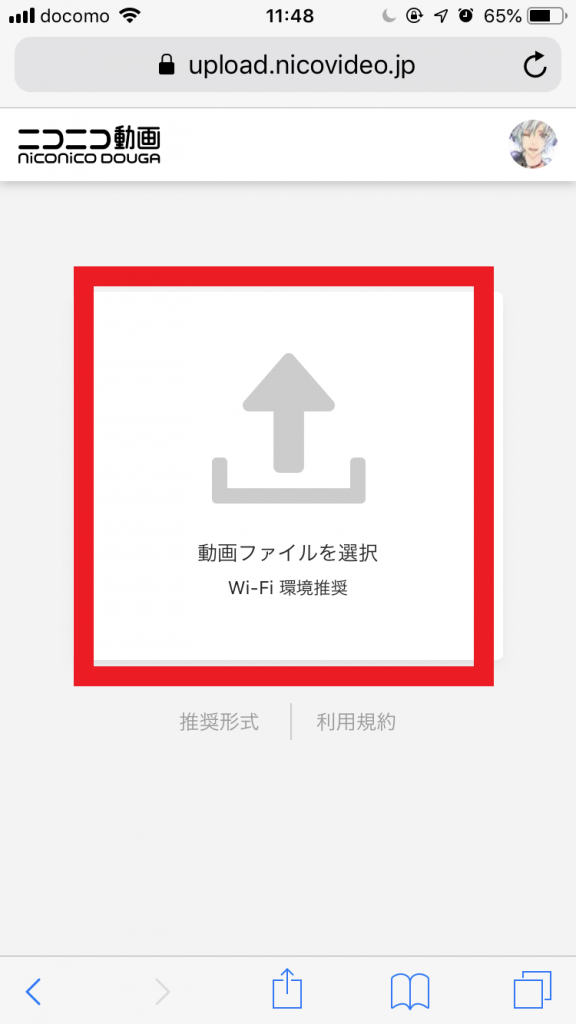
ブラウズを選択します。
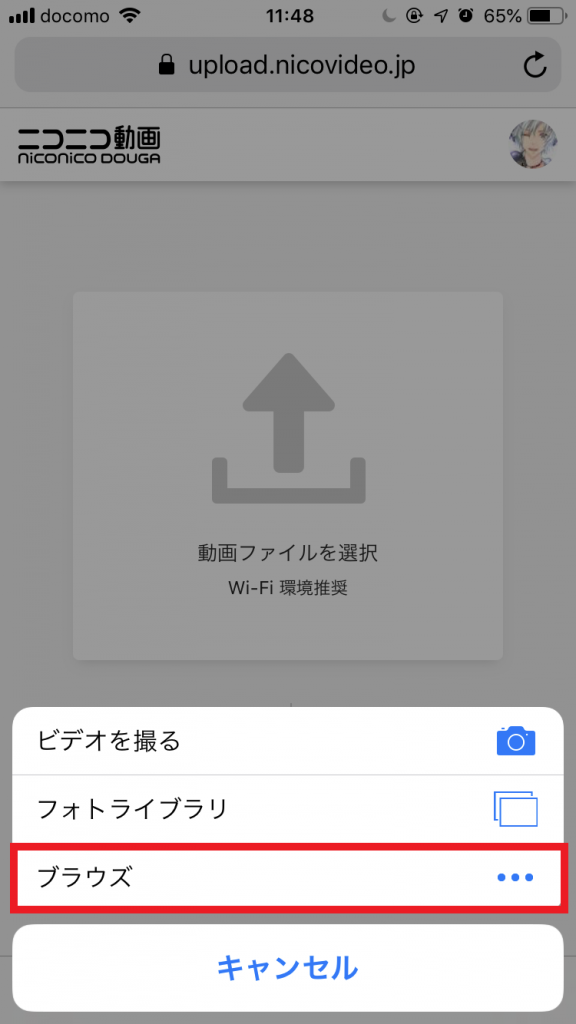
iCloud Drive>Documentsの中に、先ほど保存した動画があるのでそれをタップしましょう。
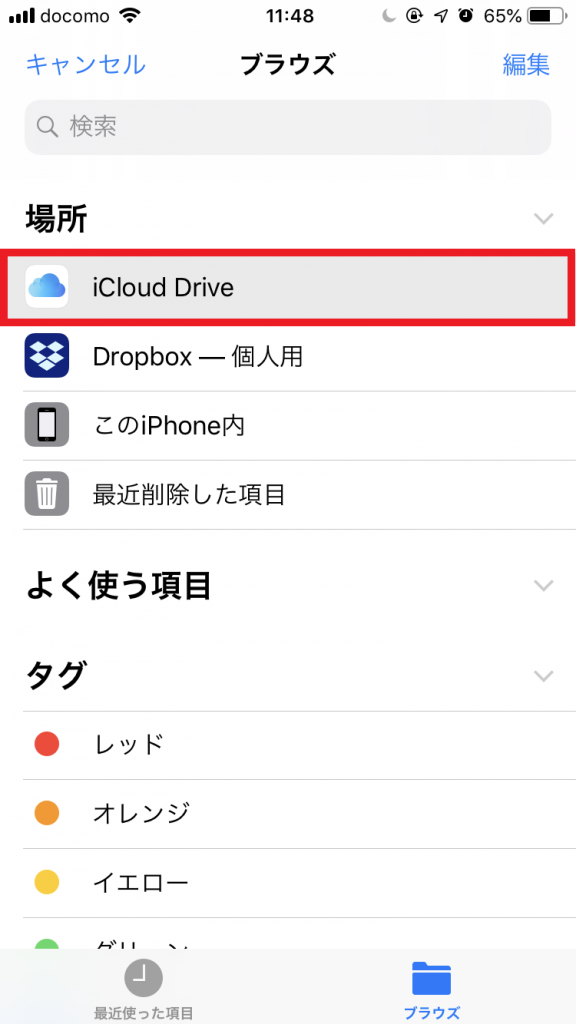
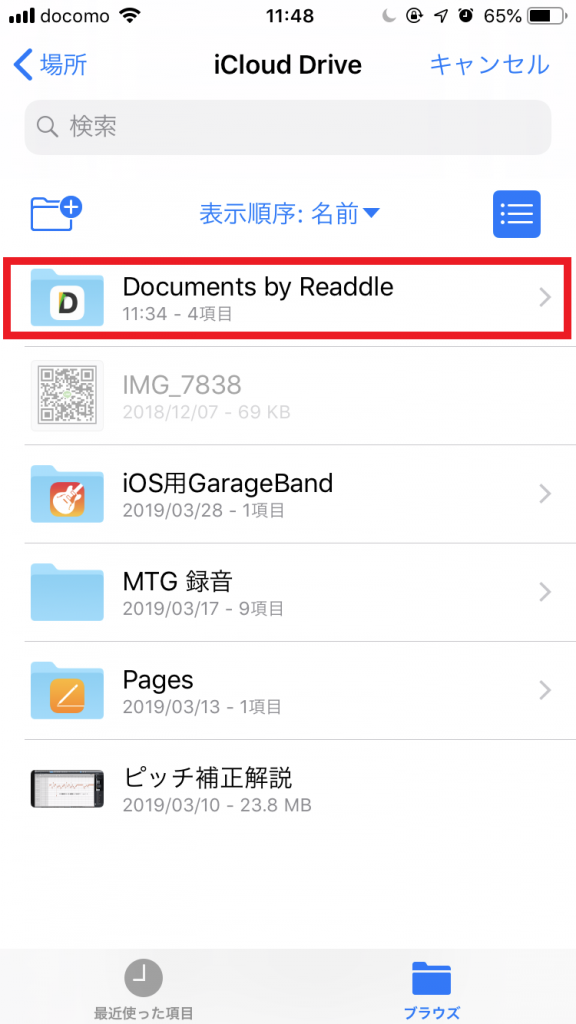
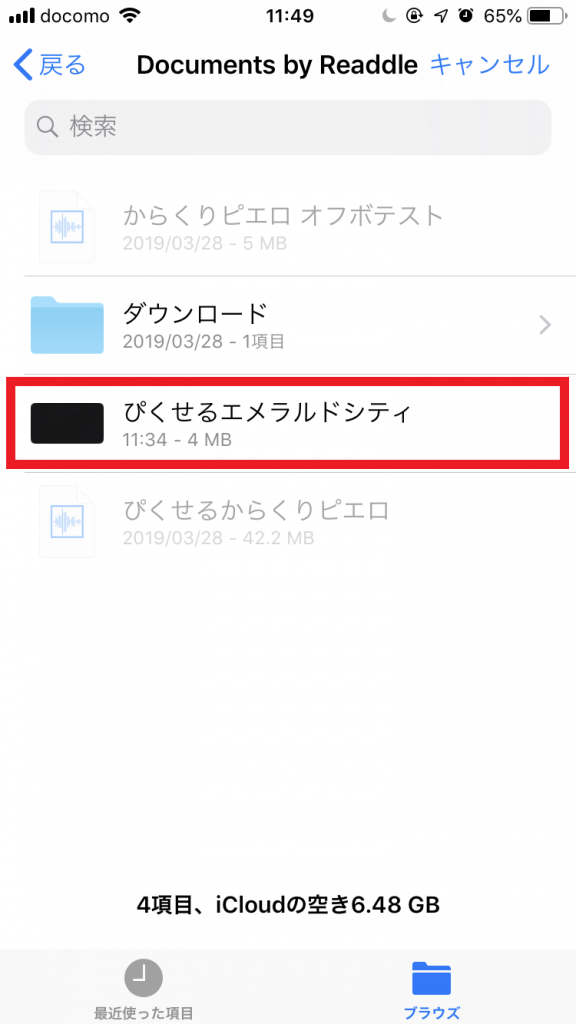
そうするとこのような画面になります。
各項目に文章を入力していきます。
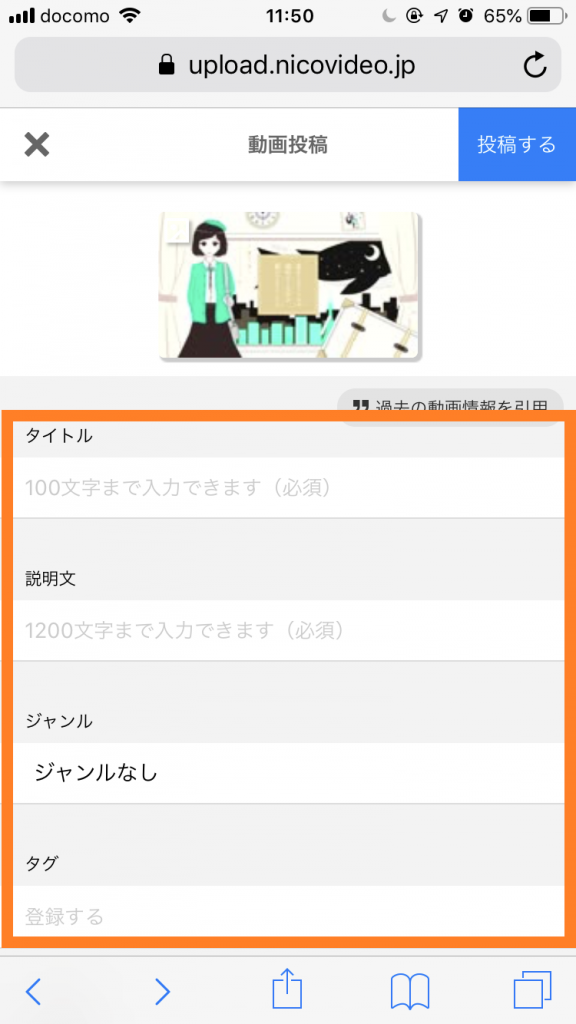
入力が完了したら、右上の『投稿する』を押しましょう。
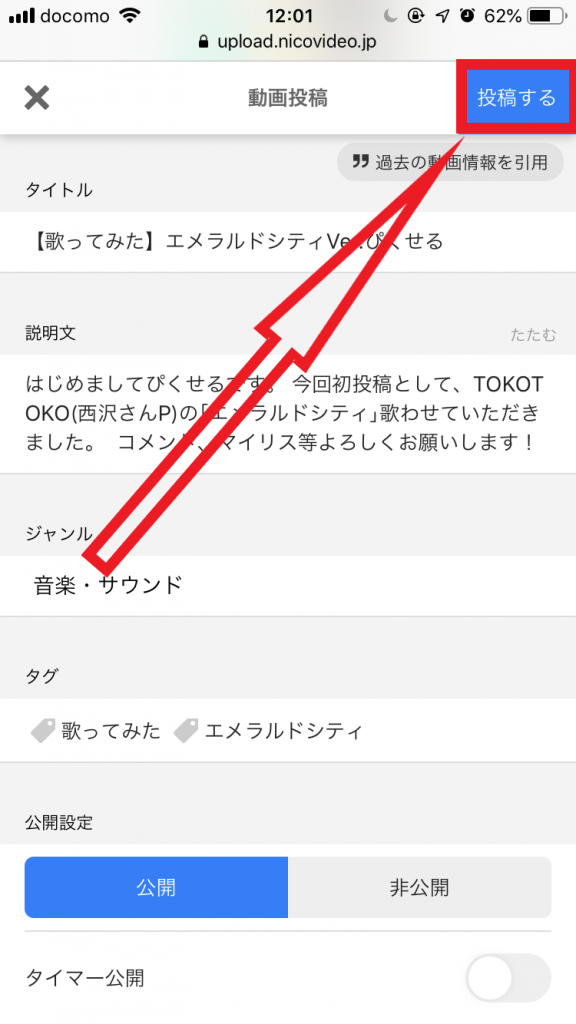
おめでとうございます!
これで無事投稿できました!
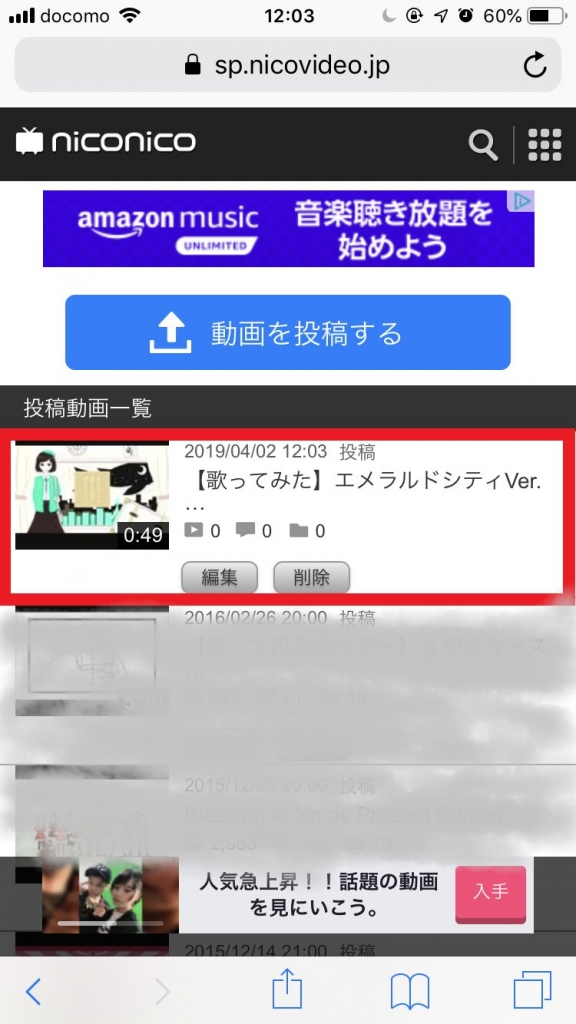
投稿された動画を確認しておきましょう!
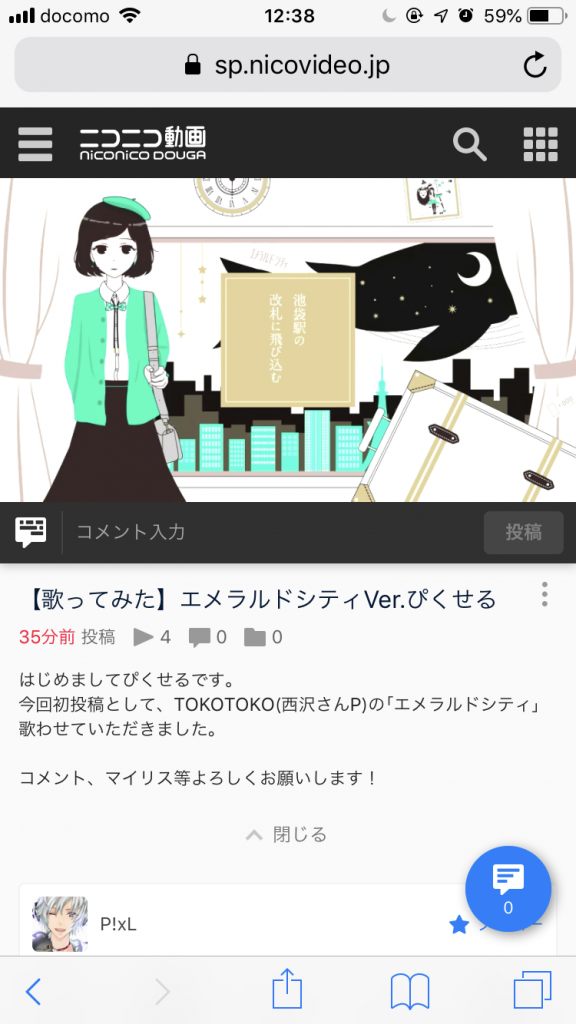
まとめ
うまく投稿できましたか?
今回の流れをシンプルにまとめると
- エンコ師さんから受け取った動画をiPhoneに保存する
- ニコニコ動画で投稿文を考える
- アップロードする
でした!お疲れさまでした(`・ω・)ゞ
おわり!
『【iPhone版】歌ってみたの作り方完全ガイドマップ|知識ゼロ⇒『初投稿』を目指す』に戻るにはこちらから







